Ingrandire lo schermo su smartphone o tablet (zoom su Android e iOS)
Aggiornato il:
Guida per ingrandire lo schermo e fare lo zoom sul cellulare, per vedere meglio quello che si guarda (per Android e iPhone)
 Gli smartphone ormai hanno schermi sempre più grandi ma può capitare, se si hanno problemi alla vista, che il contenuto dello schermo sia troppo piccolo per essere letto o visto bene senza dover avvicinare troppo il telefono o sistemare ripetutamente gli occhiali. La visualizzazione di pagine web sullo smartphone Android o iPhone o anche su tablet come l'iPad può essere non chiara o difficile da leggere bene anche per chi non ha problemi di vista, specie sui siti non ottimizzati per la lettura dallo schermo dei dispositivi mobile.
Gli smartphone ormai hanno schermi sempre più grandi ma può capitare, se si hanno problemi alla vista, che il contenuto dello schermo sia troppo piccolo per essere letto o visto bene senza dover avvicinare troppo il telefono o sistemare ripetutamente gli occhiali. La visualizzazione di pagine web sullo smartphone Android o iPhone o anche su tablet come l'iPad può essere non chiara o difficile da leggere bene anche per chi non ha problemi di vista, specie sui siti non ottimizzati per la lettura dallo schermo dei dispositivi mobile.Per fortuna è sempre possibile ingrandire lo schermo e fare lo zoom per vedere meglio quello che si sta guardando, senza nemmeno utilizzare applicazioni esterne ma basandoci solo sulle funzioni di accessibilità disponibili su tutti i telefoni moderni, qualsiasi sia il sistema operativo utilizzato. Nella seguente guida vi mostreremo come ingrandire lo schermo su Android e su iPhone/iPad, così da sfruttare le funzioni di zoom quando apriamo una specifica app del telefono o quando navighiamo su Internet.
LEGGI ANCHE -> Ingrandire lo schermo del PC: tutti i modi
Come ingrandire lo schermo su Android
Per ingrandire lo schermo su un cellulare Android apriamo l'app Impostazioni, apriamo il menu Display o Schermo e identifichiamo la voce Dimensioni display o Dimensioni schermo, così da poter modificare la risoluzione o lo zoom di tutte le app avviate sul telefono (incluse le icone presenti nel drawer). In alternativa possiamo applicare uno zoom allo schermo portandoci nel percorso Impostazioni > Impostazioni aggiuntive/Impostazioni avanzate > Accessibilità > Vista e modifichiamo le voci Dimensioni display o Ingrandimento.

In dimensioni display impostiamo la barra inferiore verso un valore positivo o verso una taglia più grande (per esempio L o XL), mentre per applicare uno zoom apriamo il menu Ingrandimento e attiviamo l'interruttore presente, così da poter ingrandire solo una parte dello schermo con il triplo tocco o con una scorciatoia specifica (n base al modello di telefono in nostro possesso).
Come ingrandire lo schermo su iPhone/iPad
Per ingrandire lo schermo su un dispositivo mobile Apple apriamo l'app Impostazioni, premiamo sul menu Schermo e luminosità, scorriamo tra le opzioni disponibili e premiamo sul menu Dimensione testo (per cambiare la grandezza del font) e su Zoom schermo.

Una volta aperto l'ultimo menu attiviamo la voce Con zoom per applicare l'ingrandimento alle pagine di menu, alle app e alla schermata d'avvio, così che anche chi ha problemi di vista può beneficiare di uno schermo di ridotte dimensioni senza sforzarsi.
Se invece desideriamo attivare lo zoom di iPhone apriamo nuovamente l'app Impostazioni, portiamoci nel menu Accessibilità, premiamo sul menu Zoom e attiviamo l'interruttore omonimo presente in alto.

Attivando questa funzione potremo applicare un zoom ad un'area precisa dello schermo semplicemente toccandolo e tenendo premuto, così da ottenere una sorta di "lente d'ingrandimento" integrata con cui leggere i testo più piccolo o le parti invisibili delle pagine web più complesse.
Come ingrandire le pagine web sui browser
Su tutti gli smartphone e i tablet, sia Android che iPhone e iPad, quando si visita un sito web possiamo ingrandire la pagina navigata con un doppio tocco o con il gesto del pizzico. Se la pagina non si visualizza bene o necessita di applicare uno zoom possiamo farlo anche con le opzioni disponibili sui browser moderni.
Se utilizziamo Google Chrome, sia su Android che su iPhone/iPad possiamo applicare un zoom alla pagina premendo sui tre puntini in alto a destra, pigiando sul menu Impostazioni e apriamo il menu Accessibilità.

Da questo menu possiamo cambiare la dimensione del testo per renderlo più visibile e attivare le voci Attivazione forzata zoom e Visualizzazione semplificata delle pagine web, così da visualizzare le pagine con un effetto zoom marcato, zoomare con i due tocchi sullo schermo anche sui siti che hanno disabilitato il tocco per lo zoom e visualizzare le pagine web in modalità semplificata, così da poterle leggere con più facilità.
La modalità di lettura semplificata è presente anche con il browser Mozilla Firefox, anch'esso disponibile per Android e per iPhone/iPad.
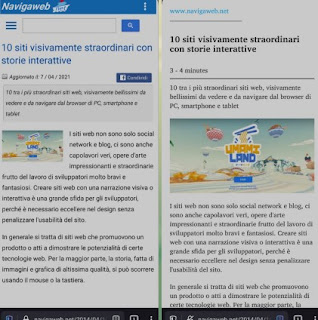
Sulle pagine in cui abbiamo difficoltà a leggere possiamo premere in basso sull'icona modalità lettura e attivare così questa speciale modalità, che occuperà lo schermo con una versione semplificata della pagina, così da poterla leggere senza nessuna difficoltà.
Per provare altri browser sui nostri smartphone o tablet vi invitiamo a leggere le nostre guide Migliori Browser Android per smartphone e tablet e Migliori Browser per iPhone e iPad alternative a Safari.
Conclusioni
Per chi ha problemi di vista o per chi porta occhiali contro la miopia o altri difetti visivi può sicuramente beneficiare dello zoom sullo schermo del telefono, così da leggere attentamente tutti i siti web a cui è interessato senza dover attendere di essere davanti al PC o su uno schermo più grande. I sistemi di zoom integrati nei sistemi operativi moderni sono molto efficaci, così come i sistemi di zoom e le modalità lettura integrati all'interno dei browser web.
Se vogliamo regalare uno smartphone Android ad una persona anziana vi invitiamo a leggere le nostre guide Trasformare Android in un telefono per anziani, semplice coi pulsanti grossi e Trasformare Android in un telefono per anziani, semplice coi pulsanti grossi.

Posta un commento